Comment connecter un clavier USB à votre ordinateur portable

Vous aimeriez comprendre comment connecter un clavier USB à votre ordinateur portable? Je vous explique tout de suite comment faire, c'est un jeu d'enfant.
La première chose que vous devez faire est d'en localiser un Port USB-A (ce qui sont généralement considérés comme des ports USB standard) gratuitement sur votre ordinateur. En règle générale, les ordinateurs portables sont équipés de plusieurs ports de ce type et sont placés sur les bords latéraux et, dans certains cas, sont également marqués des mots USB.
Si le nombre de ports USB disponibles est insuffisant pour connecter le clavier à votre ordinateur portable, je vous suggère d'envisager l'achat d'un Hub USB, grâce auquel il est possible d'augmenter le nombre d'entrées USB disponibles.
Vous pouvez acheter ce type d'appareil dans n'importe quel magasin d'informatique, à la fois physique et en ligne, à des prix assez bas.
Si, par contre, vous avez un MacBook ou un autre ordinateur qui n'a que USB-C (plus petit et qui permettent une connexion dans toutes les directions), il faut acheter un adaptateur ou concentrateur USB-C vers USB-A.
Ensuite, assurez-vous que votre ordinateur est allumé (et sinon, allumez-le), puis branchez l'extrémité du fil de clavier avec connecteur au port USB de l'ordinateur (ou de l'adaptateur/hub utilisé) et attendez quelques instants que la connexion avec le PC soit établie.
Si vous utilisez Windows et l'audio du PC est activé, vous entendrez également un son dédié son de notification et dans la partie inférieure droite du bureau, vous verrez un remarquer indiquant la chose.
Si le clavier n'est pas reconnu de l'ordinateur portable, je vous recommande de le brancher sur un autre port USB, afin que vous puissiez vérifier si le problème peut être attribué à un port défectueux.
Si, en revanche, vous ne pouvez pas utiliser le clavier connecté à l'ordinateur portable car le système d'exploitation indique que le driver, vous pouvez essayer d'y faire face en téléchargeant et en installant vous-même les manquants, comme je vous l'ai expliqué dans mon guide spécifique sur le sujet.
Après avoir établi la connexion entre le clavier et l'ordinateur via USB, vous pouvez enfin commencer à utiliser le périphérique, d'une manière pratiquement similaire à ce que vous avez fait jusqu'à présent avec le clavier "standard" de votre ordinateur portable.
Je précise également que, si vous le jugez nécessaire, vous pouvez configuration le fonctionnement du clavier en fonction de vos préférences comme je vous l'ai expliqué en détail dans mon guide d'utilisation du clavier PC.
Comment connecter un clavier sans fil à l'ordinateur portable

Voyons maintenant ce qu'il faut faire pour connecter un clavier sans fil à l'ordinateur portable, donc sans profiter de la connexion par câble.
Si vous possédez un clavier sans fil avec récepteur de radiofréquence, pour pouvoir le connecter à votre ordinateur portable vous devez procéder comme suit : assurez-vous que l'ordinateur est allumé (et sinon, allumez-le) connectez le récepteur sans fil un Port USB libre de votre ordinateur (ou adaptateur/hub en cours d'utilisation), entrez le batterie à l'intérieur du clavier ou rechargez-le à l'aide de la base spéciale et soulevez-le ON l'interrupteur pour l'allumage sur celui-ci.
A ce moment, si le récepteur et le clavier ont la fonction plug and play, et donc ils semblent être pré-appairés, vous pouvez immédiatement commencer à profiter du périphérique.
Si le clavier n'a pas la fonctionnalité, cependant, appuyez d'abord sur le bouton pour démarrer la connexion entre le récepteur et le clavier lui-même, qui est généralement situé sur les côtés du périphérique, ou entre les boutons supérieurs.
Après avoir établi la connexion, vous pouvez enfin commencer à utiliser votre clavier sans fil couplé à votre ordinateur portable, d'une manière pratiquement similaire à la façon dont vous avez toujours utilisé celui déjà intégré à votre ordinateur.
Si, par contre, vous souhaitez connecter un clavier Bluetooth, les instructions que vous devez suivre diffèrent selon le système d'exploitation que vous utilisez. Pour plus de détails, veuillez continuer à lire, vous trouverez tout expliqué ci-dessous.
Windows
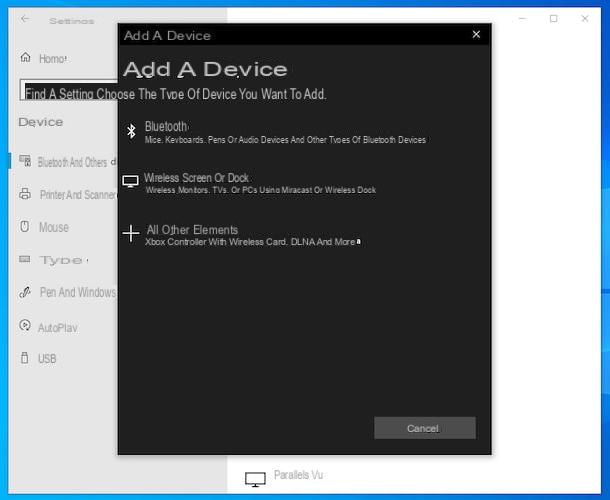
Si vous utilisez Windows, pour connecter un clavier à l'ordinateur portable via Bluetooth, allumez d'abord le PC (s'il est éteint) et activez l'utilisation de la connectivité en question sur l'ordinateur.
Pour ce faire, si vous utilisez fenêtres 10, cliquez sur l'icône dessin animé placé à côté dehorloge système (en bas à droite de la barre des tâches) puis sur le bouton Bluetooth, de telle sorte qu'à partir de gris diventi coloré.
Alternativement ou si vous en utilisez un ancienne version de Windows, vous devriez pouvoir activer Bluetooth à partir du clavier de l'ordinateur portable en appuyant sur tasto approprié (celui avec le "B" stylisé), éventuellement avec la clé Fn, ou en déplaçant le interrupteur en position de accéder. Pour plus de détails, vous pouvez vous référer à mon guide spécifique sur la façon d'activer Bluetooth sur votre PC.
Si votre ordinateur n'a pas nativement Bluetooth, vous pouvez acheter un adaptateur ad hoc pour être connecté à l'un des Ports USB libre de l'ordinateur. On les trouve dans les magasins d'informatique et sont bon marché.
Voir l'offre sur AmazonUne fois que Bluetooth est activé sur votre ordinateur, allumez le clavier en glissant vers le haut ON approprié interrupteur, et appuyez également sur la bouton d'appairage pendant quelques secondes, jusqu'à ce que le parent DEL ne commence pas à cligner des yeux (pour savoir de quoi il s'agit, consultez le manuel).
Plus tard, pour coupler le clavier avec l'ordinateur portable, si vous utilisez fenêtres 10, clique le Bouton Démarrer (celui avec le Drapeau Microsoft) que vous trouvez en bas à gauche du barre des tâches, sélectionnez l'icône de réglages (celui avec le roue dentée) dans le menu qui s'ouvre et, dans la fenêtre qui apparaît sur le bureau, cliquez sur l'élément Appareils.
Maintenant, cliquez sur l'élément Bluetooth et autres appareils situé à gauche, appuyez sur le bouton Ajouter Bluetooth ou autre appareil, sélectionnez le libellé Bluetooth et attendre le nom clavier apparaît dans la liste des appareils détectés. Enfin, cliquez sur le nom appareil puis sur le bouton relier.
Si vous utilisez un ancienne version de Windows ou comme alternative à la façon dont je viens de vous expliquer, cliquez sur Bouton Démarrer sur barre des tâches et sélectionnez le lien pour le Panneau de configuration présent en elle. Dans la fenêtre qui s'ouvrira ensuite sur le bureau, cliquez sur l'élément Afficher les appareils et les imprimantes.
À ce stade, appuyez sur le bouton Ajouter un appareil en haut, cliquez sur nom du clavier qui apparaît dans la nouvelle fenêtre qui s'affiche à vous et appuyez sur le bouton Avanti, pour terminer la connexion.
Notez que la procédure d'appairage ne doit être effectuée que la première fois que vous connectez le clavier à l'ordinateur. Ensuite, allumez simplement l'appareil et activez le Bluetooth de l'ordinateur pour vous assurer que les deux appareils se couplent automatiquement.
Une fois la connexion établie, vous pouvez utiliser votre clavier sans fil couplé à l'ordinateur portable de la même manière que vous avez toujours utilisé celui déjà intégré à l'ordinateur.
MacOS
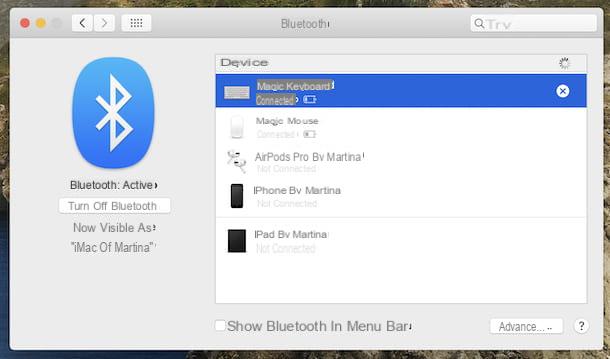
vouloir connecter un clavier Bluetooth à un Mac portable? Si tel est le cas, allumez votre MacBook (si vous ne l'avez pas déjà fait) et assurez-vous que la connectivité en question est activée sur votre ordinateur.
Pour cela, cliquez sur l'icône Bluetooth (celui avec le "B" stylisé) que vous trouvez dans la partie supérieure droite du barre de menu du Mac et vérifiez qu'il répond à la voix Bluetooth : actif dans le menu qui s'ouvre. Sinon, activez Bluetooth en sélectionnant l'option Activer le Bluetooth.
Si l'icône Bluetooth n'est pas présente dans la barre de menu, vous pouvez procéder comme suit : cliquez sur l'icône Préférences de système (celui avec le roue dentée) présent sur le barre de quai, sélectionnez la voix Bluetooth dans la fenêtre qui s'ouvre sur le bureau et cliquez sur le bouton Activer le Bluetooth situé à gauche. Pour activer l'affichage de l'icône Bluetooth dans la barre de menu, sélectionnez plutôt l'option Afficher Bluetooth dans la barre de menu qui se trouve en bas.
Après avoir terminé ces étapes, allumez le clavier en déplaçant vers le haut ON la bascule physique placé dessus et appuyez sur le bouton d'appairage (vous pouvez savoir ce que c'est en lisant le manuel de l'appareil) pendant quelques secondes, jusqu'à ce que le relatif DEL ne commence pas à clignoter.
Ensuite, retournez à la section Bluetooth tout Préférences de système, comme je l'ai indiqué précédemment, et attendez que le clavier soit identifié et affiché dans la liste des périphériques disponibles. Lorsque cela se produit, cliquez sur le bouton relier à côté du nom du périphérique et sur le bouton match.
Une fois la connexion établie, vous pouvez commencer à utiliser votre clavier sans fil avec votre MacBook, comme vous l'avez toujours fait avec celui déjà intégré à votre ordinateur portable.
Dans le cas spécifique où vous souhaitez vous connecter au MacBook, vous utilisez le Clavier magique 2, c'est le clavier le plus récent fabriqué directement par Apple pour ses ordinateurs, pour établir la connexion il suffit de connecter le périphérique à l'ordinateur portable via le Câble Lightning vers USB fourni avec l'un des Ports USB sur le Mac et attendez le notification indiquant que la procédure a réussi. Ensuite, vous pouvez débrancher le câble et commencer à utiliser le Magic Keyboard en douceur.
Comment connecter un clavier à l'ordinateur portable























![[Résolu] iPhone bloqué en mode de récupération ? | iphonexpertise - Site Officiel](/images/posts/35649fba6470fa6194e6af2ec4b29f6f-0.jpg)

